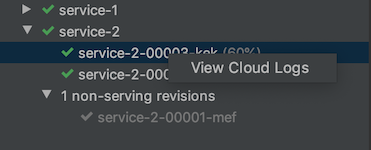Cloud Code include Cloud Run Explorer, un modo semplice per monitorare i servizi e le revisioni Cloud Run esistenti senza dover uscire dall'IDE.
Visualizzazione dello stato del servizio con Explorer di Cloud Run
Puoi visualizzare lo stato dei tuoi servizi e delle tue revisioni Cloud Run utilizzando Cloud Run Explorer:
Vai a Explorer di Cloud Run. Puoi accedervi dal riquadro laterale a destra.
Le azioni generali disponibili di Explorer di Cloud Run, accessibili tramite le icone in Explorer, sono:
- Creazione di una nuova applicazione Cloud Run da un esempio

- Aggiornamento dell'esploratore

- Apertura della documentazione di Cloud Run di Cloud Code in un browser web

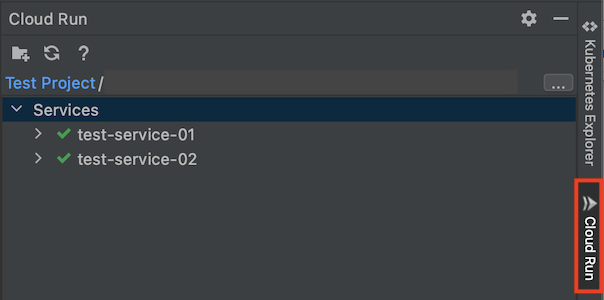
- Creazione di una nuova applicazione Cloud Run da un esempio
Fai clic su un servizio o una revisione nell'explorer per visualizzarne le proprietà.
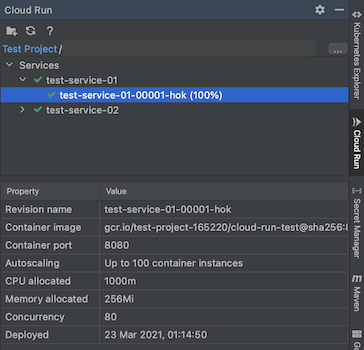
All'interno di un servizio, le revisioni attive con traffico allocato vengono visualizzate accanto al nome della revisione. Le revisioni inattive sono raggruppate separatamente.
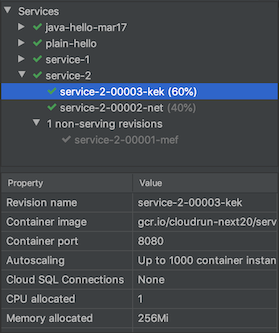
Inoltre, puoi fare clic con il tasto destro del mouse su una risorsa attiva all'interno di Cloud Run Explorer e scegliere di:
Apri l'URL corrispondente (per un servizio)
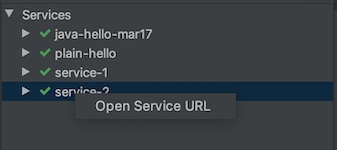
Visualizzare i log (per una revisione)